
Quando postei sobre os planners, acabei optando por instalar um app e usar para me organizar. Só que não é a mesma coisa do que um no papel. Aí fui no Canva, que é um editor de imagens muito bom para fazer de tudo, status, convites, panfletos, capas e imagens, vídeos, animações no tamanho certo para redes sociais, cartazes, planners... e fiz alguns para usar no dia-a-dia para fazer anotações, listas... essas coisas. Curti o resultado tanto que trouxe alguns que fiz para vcs e dicas de como criar o seu no celular ou computador.
Primeiro, você precisa se cadastrar no Canva. Ele está disponível online, para vários sistemas, como Windows, Android e iOS. Depois, entre os templates, procure por planner. Tem muitos bonitos que, se preferir, nem precisa editar. Só salvar e imprimir. Se for criar o seu, separe as imagens que vai usar. Aqui estarei usando alguns pngs que tenho e esse gatinho que baixei no Design Bundles. Mas no Canva tem imagens para todo gosto. O primeiro que editei, apenas mudei as cores, adicionei imagens, mudei a fonte do template Light Orange Personal Planner.

Para personalizar cada elemento, é só clicar nele e as opções aparecem. Você pode mudar cor, tamanho, adicionar planos de fundo... Fiz isso e aqui o primeiro resultado:
Para enviar uma imagem da sua galeria, no celular é só tocar no sinal de + e escolher Rolo da câmera. Ou tocar no sinal de + e depois em Elementos. Funciona assim também caso queira adicionar textos, imagem de fundo... e para enviar imagens, clique em Uploads, tanto no pc quanto no celular. Uma coisa legal é que as sugestões de cores aparecem de acordo com a imagem adicionada.

Adicionei os Little Twin Stars e a Hello Kitty (vestida de gatinha, que coisa não....).

E ficou assim:
Pronto. Não tenho como imprimir colorido, mas dá para imaginar como ficaria lindinho impresso:


Agora para modificar completamente, basta usar o mesmo template. Fiz em preto em branco e fica bem kawaii também.
1.Primeiro, apaguei tudo, folha em branco; fiz o upload da imagem do gato em png e alinhei no cantinho da folha.

2.Decorei o rodapé e o outro cantinho com mais imagens de flores e corações que vieram no pacote do gatinho.

3.Busquei por linhas nos elementos do Canva, copiei a mesma 3 vezes e posicionei para formar um quadrinho onde pode ficar, por exemplo, títulos, datas, números ou alguma coisinha rápida para anotar.


4.Para fazer as linhas onde se pode escrever as anotações, cliquei na ferramenta de Texto e ao invés de escrever, só cliquei no tracinho do teclado [ - ] várias vezes, copiei a primeira linha e colei. É bom agrupar para quando quiser mudar algo em várias imagens ao mesmo tempo.

5. Cliquei em Baixar, PNG. Mas permite fazer download em outros formatos e compartilhar.


E pronto!

Na hora de imprimir para economizar, salvei a imagem, joguei no Word e copiei desrespeitando as margens para caber mais em uma página com orientação paisagem.
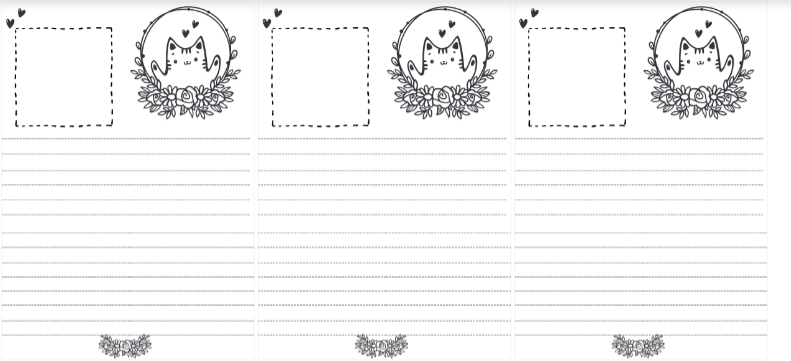












0 Comments
Muito obrigada por seu comentário e por sua presença! Ambos são super importantes para mim.
Apenas peço que:
- Comente a vontade, dê sua opinião, faça críticas, esclareça suas dúvidas e dê suas sugestões sobre o assunto referente às postagens;
- Use um vocabulário livre para todas as idades;
- Não ofenda ninguém em hipótese alguma.
Os comentários são moderados e não são permitidos comentários de pessoas que não se identifiquem. Algumas dúvidas podem ser previamente esclarecidas na F.A.Q, assim como créditos e outras coisas.
Por favor, entrem em contato por meio das redes sociais também para dúvidas, sugestões, pedidos ou outros:
Facebook - Twitter - Deviantart